Come risolvere il codice di errore di Sea of Thieves Marblebeard?
Giochi / / August 05, 2021
Sviluppato da Rare Ltd, Sea of Thieves è un gioco pirata multiplayer in prima persona. Il gioco è stato lanciato il 20 marzo 2018 per Xbox One in Microsoft Store. Tuttavia, recentemente hanno lanciato il loro gioco su Steam, che è abbastanza popolare tra i giocatori. Il gameplay è molto semplice e divertente e devi completare le missioni da solo o in gruppo. Poiché il gioco è ambientato in un mondo condiviso, i giocatori possono interagire tra loro durante la loro avventura.
Sebbene Sea of Thieves non sia un MMORPG, l'elemento MMO rende il gioco più divertente da giocare. Puoi anche incontrare un giocatore ostile che intende ucciderti. Pertanto è stato introdotto un nuovo aggiornamento come Arena. Ci sono navi, equipaggi, in genere tutto ciò che puoi immaginare essere correlato ai pirati. Nel gioco, devi giocare e superare tutte le missioni da solo o in gruppo, ci sono molti posti da esplorare e molte modalità in cui giocare.
I giocatori che giocano, Sea of Thieves, hanno spesso riferito di aver incontrato il codice di errore di Sea of Thieves Marblebeard mentre tentavano di connettersi al server. Il problema deve essere dovuto al server e ai problemi regionali. Tuttavia, è possibile che si tratti di un problema di Xbox Live, di un problema di porta o di file danneggiati.
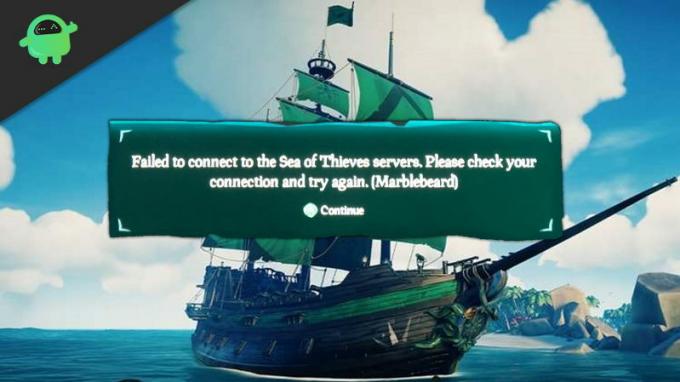
Sommario
-
1 Come risolvere il codice di errore di Sea of Thieves Marblebeard?
- 1.1 Metodo 1: verifica dello stato del server di Sea of Thieves
- 1.2 Metodo 2: verificare se il NAT è aperto
- 1.3 Metodo 3: inoltro manuale della porta e cancellazione dell'indirizzo MAC
- 1.4 Metodo 4: ripristino della tua Xbox One
Come risolvere il codice di errore di Sea of Thieves Marblebeard?
Marblebeard è un parametro del codice di errore e non definisce il motivo specifico. Se stai affrontando l'errore Marblebeard, ci sono alcuni metodi in cui puoi provare a risolvere il problema.
Metodo 1: verifica dello stato del server di Sea of Thieves
Il codice di errore di Sea of Thieves Marblebeard di solito si verifica quando ci sono troppi giocatori collegati a un server specifico e rende il server lento e non disponibile per altri utenti. Se il server è in fase di manutenzione, potresti riscontrare l'errore. Se si dispone di una connessione Internet lenta, potrebbe verificarsi anche il problema.
Pertanto, la prima cosa da fare dopo che si è verificato l'errore è controllare lo stato del server. Puoi fare clic sul collegamento Qui e controlla se il server è inattivo o inattivo. Per conferma, puoi visitare anche altri servizi, come DownDetector.

Se vedi che i server funzionano correttamente, ma stai ancora riscontrando l'errore, procedi con altri metodi. Tuttavia, se si riscontrano problemi con il server, attendere che lo stato del server sia corretto. Quindi sarai in grado di connetterti al server e giocare.
Puoi anche controllare lo stato del server nella pagina di stato di Xbox Live. Sebbene il gioco sia basato sull'infrastruttura Xbox Live, il gioco smetterà di funzionare immediatamente in caso di problemi con il server. Se c'è un problema con il server, nessuno dei metodi qui può risolverlo, quindi prima conferma che il server funziona correttamente, quindi procedi con i metodi.
Metodo 2: verificare se il NAT è aperto
NAT sta per Network Address Translation. Se NAT è disattivato su Xbox o PC, è previsto l'errore di Marble.
Passo 1) Per controllare NAT su Xbox One, premi il pulsante Pulsante Xbox sul controller e fare clic sul menu Guida, andare a Impostazioni> Tutto Impostazioni. Ora seleziona Rete e vai a Impostazioni di rete. Controlla se il file Tipo NAT lo stato è aperto o meno. In caso contrario, vai alle impostazioni avanzate e abilita NAT.

Passo 2) Per controllare lo stato NAT sul tuo PC, vai a Impostazioni> Giochi> Rete Xbox. Se il servizio è disattivato, prova a risolverlo o procedi al passaggio successivo per abilitare NAT sul router.

Passaggio 3) Vorresti anche controllare le impostazioni del tuo router, per impostazione predefinita il router consente NAT. Tuttavia, a volte devi solo controllare in caso. Avvia il browser e digita l'indirizzo del tuo router, ad esempio "192.168.0.1′ o '192.168.1.1′, premi invio per aprire. Accedi con il tuo account e vai al menu avanzato, fai clic sulla scheda Inoltro NAT e assicurati di aver abilitato il UPnP opzione.

Passaggio 4) Se l'attivazione della funzione NAT non risolve l'errore, è necessario riavviare il router, la Xbox e il PC.

Metodo 3: inoltro manuale della porta e cancellazione dell'indirizzo MAC
Se il tuo dispositivo è troppo vecchio e non supporta la funzionalità plug and play, devi inoltrare manualmente la porta del router. Inoltre, puoi anche cancellare l'indirizzo MAC se il port forwarding non funziona.
Passo 1) Avvia il tuo browser web e inserisci l'indirizzo del router generico, ad esempio "192.168.0.1′ o '192.168.1.1′, premi invio e accedi al tuo account.
Passo 2) Vai al Menu avanzato e cerca l'opzione Inoltro NAT o Inoltro.

Ora, dovrai aprire la porta Xbox Live standard, richiesta da Sea of Thieves: 3074, dopo aver aperto con successo la porta richiesta, riavviare la console e il router. Questo dovrebbe risolvere il problema. Tuttavia, in caso contrario, è necessario cancellare il proprio indirizzo MAC.
Passaggio 3) Premi il pulsante Xbox sulla tua console, vai a Impostazioni> Tutte le impostazioni nel menu guida quindi selezionare Rete. Clicca su Impostazioni di rete e vai a Impostazioni avanzate.
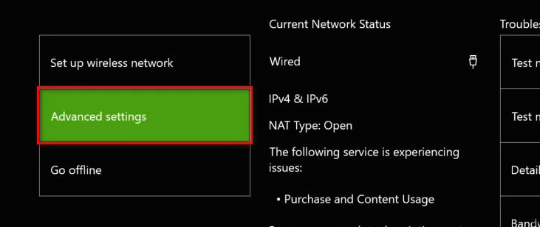
Passaggio 4)Nel menu delle impostazioni avanzate, seleziona Indirizzo MAC alternativo.

Clicca sul Chiaro opzione. Ora devi riavviare la tua console e vedere se l'errore persiste.
Metodo 4: ripristino della tua Xbox One
Questo è il metodo dell'ultima risorsa. Se nessuno dei metodi precedenti funziona, prova a ripristinare la console. Premi il pulsante Xbox per aprire il menu Guida.
Vai a Impostazioni> Informazioni sulla console e seleziona il file Reimposta console menu a sinistra dello schermo. Selezionare resettare e rimuovere tutto opzione e continua a ripristinare le impostazioni di fabbrica della console.
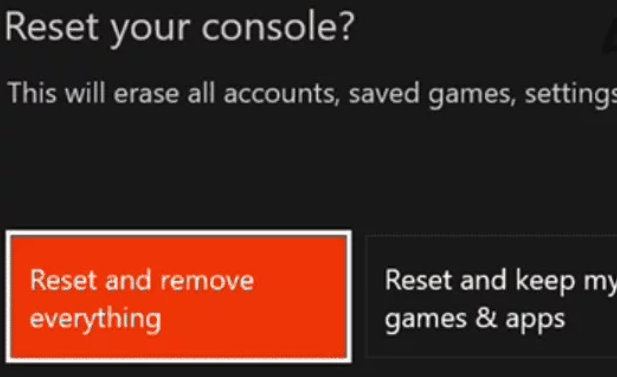
Puoi anche scegliere il file Riposa e conserva i miei giochi e app opzione per conservare i dati di gioco. Riavvia la console e prova a installare ed eseguire di nuovo il gioco e verifica se l'errore Marblebeard persiste.
Scelta dell'editore:
- Come evocare e trovare il Megalodon in Sea of Thieves
- Risolvi la chat vocale in Sea of Thieves?
- Località sulla mappa di Sea of Thieves: Shores of Plenty, The Wilds, Ancient Isles e Devil's
- Sea of Thieves: come ottenere oro e come usarlo?
- Come sconfiggere gli scheletri di polvere da sparo in Sea of Thieves



